前几天在用Internet Download Manager(一个可以添加到浏览器扩展插件的下载工具)下载一个文件时,出了点问题(当时没有想到截图,具体报错内容不记得了),然后过了段时间电脑突然开始刷新闪屏了,同时底下的任务栏也消失了。之后每次重启也是遇到这样的问题,一度需要打开任务管理器右键点击某个程序然后点击“属性”或者“打开文件所在的位置”时才会停止这种刷新,但这只是权宜之计,因为如果不知道根本原因下次启动电脑也需要重复这样的尝试,而且每次尝试的次数也取决于运气。更重要的是如果长期出现这样的情况也许会对电脑造成影响,因此我也是在网上搜集了一些回答然后自己慢慢摸索。
闪屏情况
刚开始我以为是因为Windows 11的bug,但是在尝试了可能的操作后依然这样。后面有一次开机后我在打开任务管理器时,会发现后台进程中有问题报告(Windows Problem Reporting)在不断刷新,后台进程数也是不断变化(比如以58到59这种形式变动,说明这个进程在不断打开关闭),不过当时还没有想到应该怎么去解决。
于是我打开事件查看器,发现了几个比较重要的错误报告:
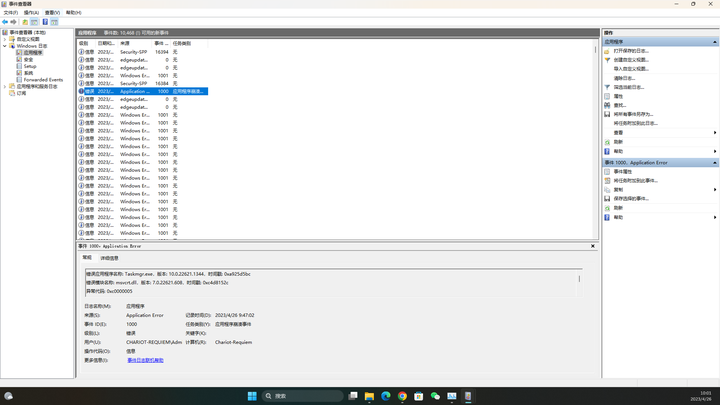
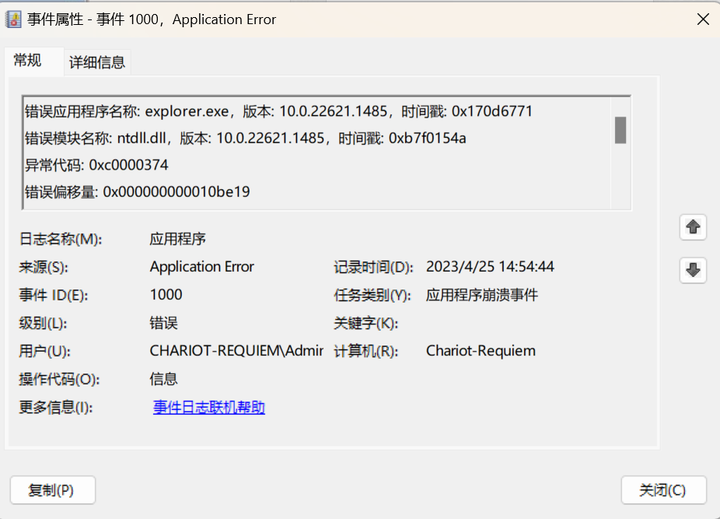
发现explorer.exe这个错误应用程序名称。那就是跟浏览器有关,但这时我还没意识到是IDM的问题,我在参考explorer.exe错误 这个回答后,还是解决不了,那应该是其他原因间接造成了这个错误。
直到昨天另外个朋友也遇到和我类似的问题,而我的电脑操作系统为Windows 11,他的操作系统为Windows 10,那么基本可以排除是系统原因造成的bug。并且他查到有可能是有IDM的原因,再结合到开始提到的那个情况,于是把IDM卸载后重启,就没有再刷新闪屏了。
网上的回答主要分为几种解决方法:1.在日期和时间里更改时间地区,2.卸载和重新安装对应的驱动,3.卸载Windows具体的某个更新,4.卸载startallback,5.重装系统。
以下是一些对应的回答:
驱动卸载与重新安装
时区更改
3.16Windows更新后系统闪屏问题解决教程
这些回答搜索Windows闪屏等相关的关键词也能搜到,还有部分没有列举出来。不过在此我重点想说的是,大家需要注意每个人的电脑闪屏情况不太一样,因此如果不是以上回答中所示的情况就需要换个思路解决。就以我这个为例,我这个闪屏其实并不太可能是驱动不兼容造成的,因为我是在使用过程中突然出现问题,因此就先别着急卸载驱动,不然重新安装也不一定能解决,而且可能还会有产生别的问题的风险。然后卸载startallback也还没去尝试,重装系统更是不得不选择的方案,因为这样会导致你系统环境变量发生变化,牵涉到软件重安装以及文件备份等问题,比较耗时,当然如果实在无法解决的情况下这个是最直接的办法。所以出现这种情况的时候可以回想下在出现这种问题之前,是哪个程序运行的时候出现过错误,然后再针对这个程序解决问题。



